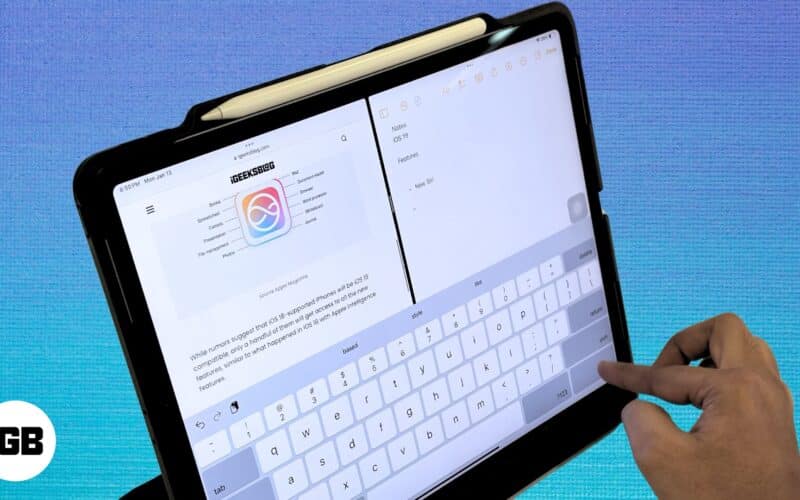Adott e-mailek automatikus továbbítása a Gmailben!
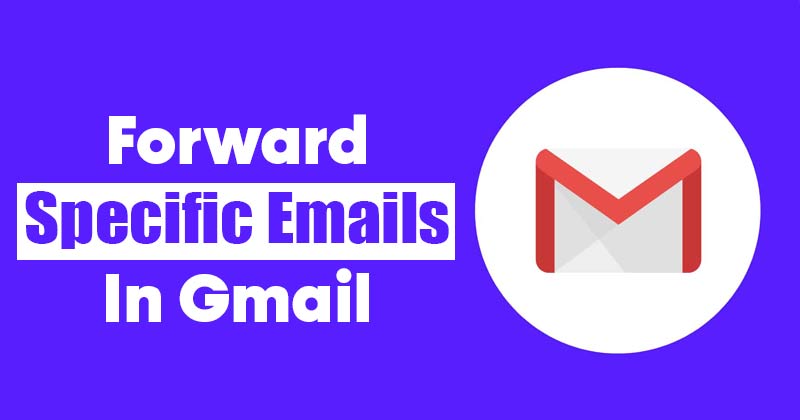
Nos, kétségtelen, hogy jelenleg a Gmail a leggyakrabban használt e-mail szolgáltatás. Az összes többi e-mail szolgáltatáshoz képest a Gmail jobb funkciókat és több vezérlőt kínál. A Gmailben még e-maileket is küldhet fájlmellékletekkel.
Néhány héttel ezelőtt megosztottunk egy cikket arról, hogyan lehet beállítani az e-mail-átirányítást a Gmailben. A módszer jól működik, de továbbít minden e-mailt, amelyet a Gmail-fiókjába kap.
Mi a teendő, ha csak meghatározott e-maileket szeretne továbbítani a Gmailben? Ha ezt szeretné, egyszerűen megteheti egy szűrőszabály létrehozásával.
Adott levelek másik Gmailbe továbbításának lépései
Ezért ebben a cikkben megosztunk egy lépésről lépésre szóló útmutatót arról, hogyan lehet automatikusan továbbítani bizonyos e-maileket a Gmailben. Nézzük meg.
E-mail szűrő létrehozása a Gmailben
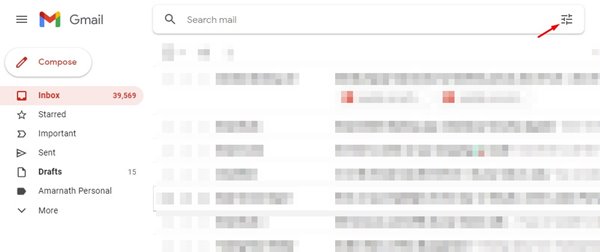
Az első lépés egy szűrő létrehozása szükséges az e-mailek meghatározott címekre történő továbbításához. Ehhez meg kell nyitnia a Gmail.com webhelyet, és a tetején kattintson a Gmail keresőmezőjére. Ezután kattintson a jobb oldalon található keresési lehetőségek gombra.
Adja meg a Szűrési feltételeket
A következő lépéshez meg kell adni az e-mail szűrési feltételeket. Itt meg kell adnia azokat a feltételeket, amelyeket a Gmailnek keresni szeretne. Ide tartozik a From, To, Subject, Has the Words, Doesn’t have the words, Size és még sok más dolog.
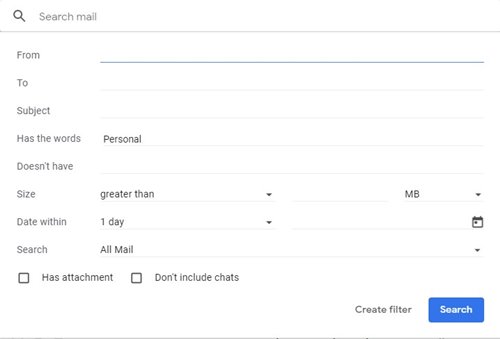
Ha egy adott e-mail címről érkezett üzeneteket szeretne továbbítani, írja be az e-mail címet a “Feladó” mezőbe. Ily módon az adott kapcsolattartótól kapott összes üzenet a továbbított e-mail címre kerül.
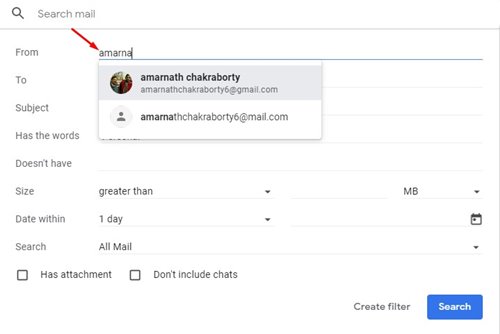
Ha végzett a beállítással, kattintson a “Szűrő létrehozása” gombra.
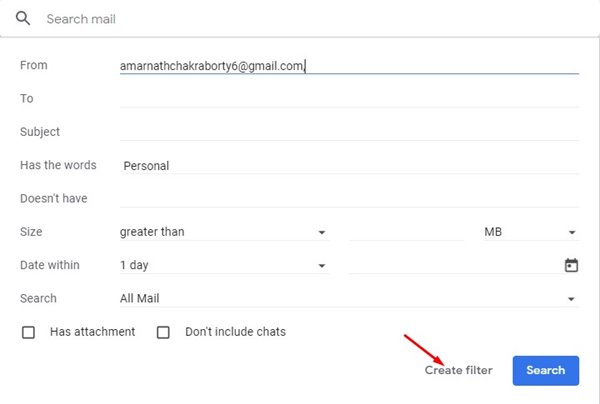
A szűrőműveletek kiválasztása
Az utolsó lépésben ki kell választania a szűrési műveleteket. A beállított feltételeknek megfelelő e-mailek továbbításához jelölje be a “Továbbítás ide” lehetőséget, és válassza ki a továbbítási e-mail címet a legördülő listából.
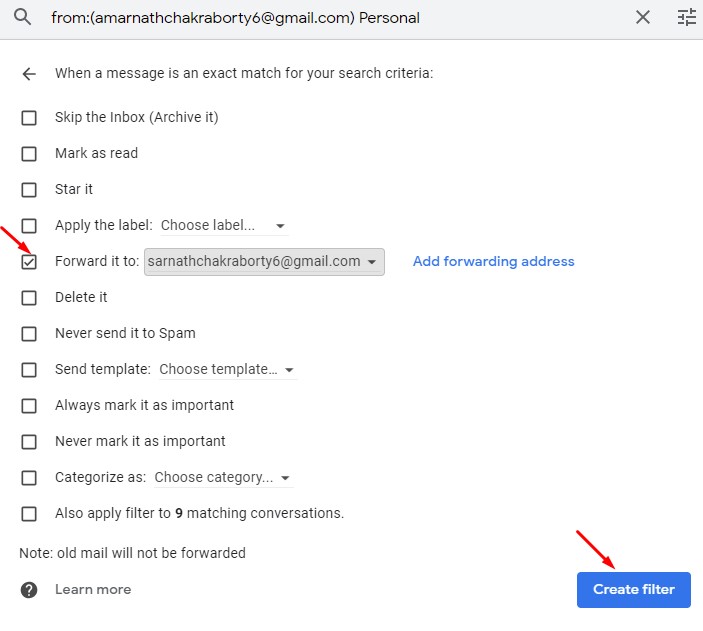
Ha még nem állította be az e-mail-továbbítást, kattintson az “Átirányítási cím hozzáadása” gombra, és adja meg azt az e-mail címet, ahová az e-maileket fogadni szeretné. Ezután az e-mail-továbbítás engedélyezéséhez kövesse az E-mailek továbbítása egyik Gmail-fiókból a másikba útmutatónkat.
A módosítások elvégzése után kattintson a „Szűrő létrehozása” gombra.
A szűrő törlése és az továbbítás leállítása
Nos, ha törölni vagy le szeretné állítani az e-mail továbbítási opciót, kattintson a Beállítások fogaskerék ikonra, majd kattintson a “Minden beállítás megtekintése” gombra.
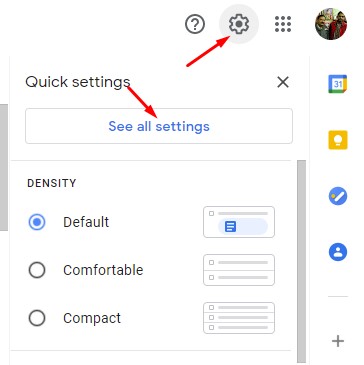
A Következő oldalon kattintson a “Szűrők és blokkolt címek” fülre. Megtalálja az aktuális szűrőket. A módosítások végrehajtásához kattintson a “Szerkesztés” gombra, és végezze el a módosításokat.
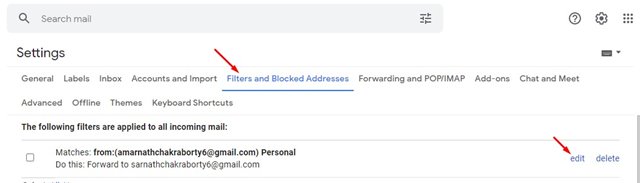
A szűrő törléséhez kattintson a „Törlés” gombra, majd a megerősítés gombon kattintson az „Ok” gombra.
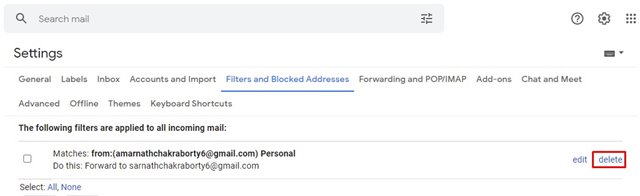
Ez az! Kész vagy. Így tudja automatikusan továbbítani bizonyos e-maileket a Gmailben.
Tehát ez az útmutató arról szól, hogyan lehet automatikusan továbbítani bizonyos e-maileket a Gmailben. Remélem, ez a cikk segített Önnek! Kérjük, ossza meg barátaival is. Ha kétségei vannak ezzel kapcsolatban, tudassa velünk az alábbi megjegyzés rovatban.